
เครื่องหมายเน้น อิโมจิ และอักขระพิเศษใน Pages บน Mac
คุณสามารถแทรกอักขระพิเศษลงในข้อความได้ ซึ่งรวมถึงสัญลักษณ์ทางคณิตศาสตร์ ตัวอักษรที่มีเครื่องหมายเน้นและเครื่องหมายการออกเสียงอื่นๆ อิโมจิ อักขระจากภาษาต่างประเทศ และอื่นๆ
ถ้าคุณต้องการเพิ่มสมการหรือนิพจน์ลงในเอกสารของคุณโดยไม่ต้องคำนวณ ให้ดูที่เพิ่มสมการทางคณิตศาสตร์
ใช้เมนูเครื่องหมายเน้น
ไปที่แอป Pages
 บน Mac ของคุณ
บน Mac ของคุณเปิดเอกสารที่มีข้อความ แล้วคลิกตำแหน่งที่คุณต้องการวางตัวอักษร จากนั้นกดปุ่มนั้นบนแป้นพิมพ์ค้างไว้เพื่อแสดงเมนูเครื่องหมายเน้น
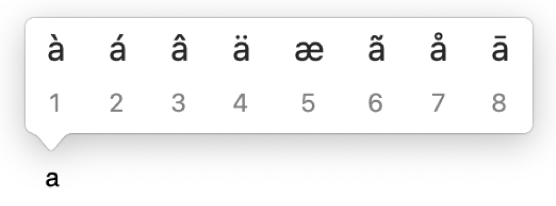
ถ้าปุ่มนั้นไม่มีเครื่องหมายเน้นหรือเครื่องหมายการออกเสียงอื่นๆ ที่เป็นไปได้ เมนูจะไม่แสดงขึ้น
ในเมนู ให้คลิกอักขระที่คุณต้องการใช้
คุณยังสามารถกดปุ่มตัวเลขที่แสดงเพื่อใช้เครื่องหมาย หรือใช้ปุ่มลูกศรเพื่อเลื่อนดูเครื่องหมายต่างๆ แล้วกดปุ่ม Space bar เพื่อเลือกเครื่องหมายได้อีกด้วย
ถ้าอักขระเป็นภาษาใดภาษาหนึ่งโดยเฉพาะ คุณอาจต้องเปลี่ยนแป้นพิมพ์เป็นภาษาอื่นเพื่อดูภาษานั้น ให้ดูที่ตั้งค่าแป้นพิมพ์หรือแหล่งข้อมูลเข้าแหล่งอื่นสำหรับอีกภาษาหนึ่ง
ใช้ปุ่มแบบผสม
ถ้าคุณมักป้อนอักขระที่มีเครื่องหมายเน้นและเครื่องหมายการออกเสียงอื่นๆ (เช่น á หรือ ö) การใช้ปุ่มร่วมอาจเร็วกว่า ซึ่งเป็นการกดปุ่มแบบผสมที่คุณกดเพื่อป้อนตัวอักษรที่มีเครื่องหมายการออกเสียง
ไปที่แอป Pages
 บน Mac ของคุณ
บน Mac ของคุณเปิดเอกสารที่มีข้อความ แล้วคลิกตำแหน่งที่คุณต้องการวางตัวอักษร จากนั้นกดปุ่มร่วมสำหรับเครื่องหมายที่คุณต้องการเพิ่มลงในตัวอักษร
กดตัวอักษร
ตัวอย่างเช่น ในการป้อน â โดยใช้เค้าโครงแป้นพิมพ์ ABC ให้กด Option-i จากนั้นป้อน a
คุณสามารถใช้ หน้าต่างแสดงแป้นพิมพ์ เพื่อดูปุ่มร่วมบนเค้าโครงแป้นพิมพ์ของคุณได้ ตัวอย่างเช่น บนเค้าโครงแป้นพิมพ์ของสหรัฐอเมริกา คุณสามารถกดปุ่ม Option, ปุ่ม Shift หรือทั้งสองปุ่มพร้อมกันเพื่อดูปุ่มร่วมได้
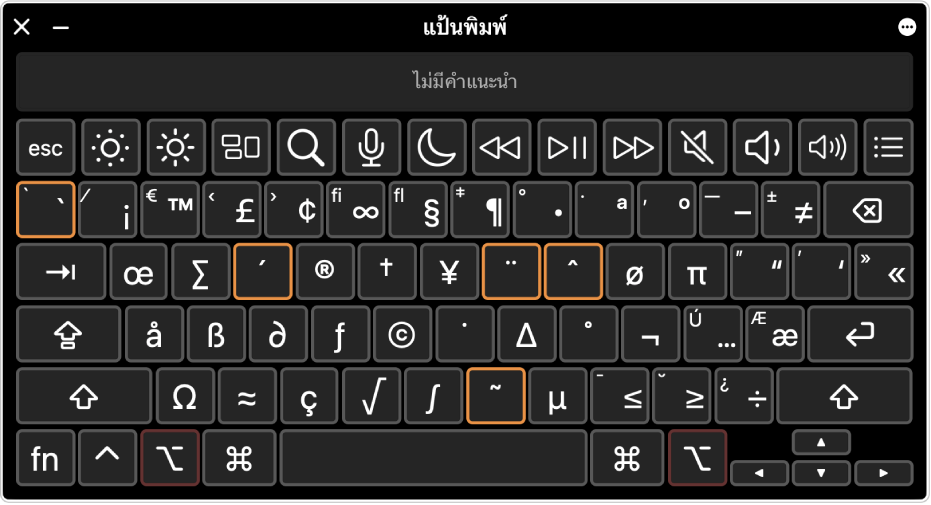
เพิ่มอิโมจิ
คุณสามารถใช้หน้าต่างแสดงอักขระเพื่อเพิ่มอิโมจิและภาพสัญลักษณ์ได้
ไปที่แอป Pages
 บน Mac ของคุณ
บน Mac ของคุณเปิดเอกสารที่มีข้อความ แล้วคลิกตำแหน่งที่คุณต้องการวางอิโมจิ จากนั้นเลือก แก้ไข > อิโมจิและสัญลักษณ์ (หรือกด Control-Command-Space bar)
หน้าต่างแสดงอักขระจะแสดงขึ้นที่ตำแหน่งที่คุณคลิก คุณสามารถลากหน้าต่างนั้นไปที่เดสก์ท็อปได้หากคุณต้องการให้หน้าต่างนั้นเปิดในขณะที่คุณทำงาน
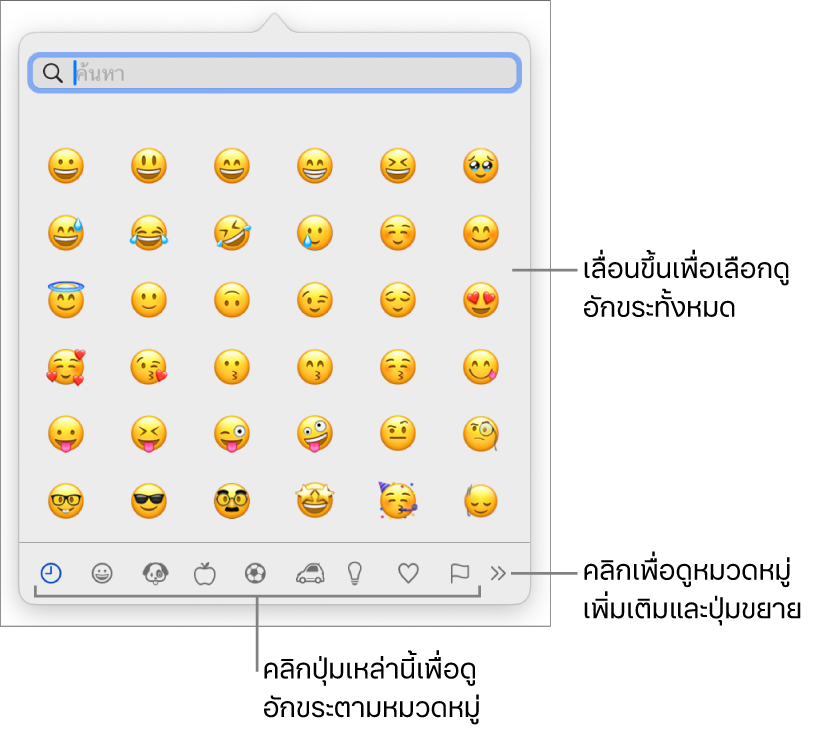
ในการค้นหาอิโมจิ ให้ปฏิบัติตามวิธีใดๆ ต่อไปนี้:
เลื่อนเพื่อดูอิโมจิเพิ่มเติม หรือคลิกปุ่มที่ด้านล่างสุดเพื่อข้ามไปยังหมวดหมู่
เลื่อนขึ้นแล้วป้อนในช่องค้นหาที่ด้านบนสุด (ตัวอย่างเช่น ป้อน “ดอกไม้” เพื่อดูอิโมจิดอกไม้ที่มี)
ในการดูอิโมจิแบบต่างๆ เช่น สีผิวต่างๆ ให้คลิกอิโมจิในหน้าต่างแสดงค้างไว้
คลิกอิโมจิเพื่อแทรกลงในข้อความ
สำหรับข้อมูลเพิ่มเติมเกี่ยวกับการใช้หน้าต่างแสดงอักขระ ให้ดูที่ใช้อิโมจิและสัญลักษณ์บน Mac
เพิ่มอักขระพิเศษและสัญลักษณ์
คุณสามารถใช้หน้าต่างแสดงอักขระแบบเต็มเพื่อเพิ่มสัญลักษณ์คณิตศาสตร์ สคริปต์ภาษา ตารางโค้ด แบบอักษรเบรลล์ และอื่นๆ ได้
ไปที่แอป Pages
 บน Mac ของคุณ
บน Mac ของคุณเปิดเอกสารที่มีข้อความ แล้วคลิกตำแหน่งที่คุณต้องการวางอักขระ จากนั้นเลือก แก้ไข > อิโมจิและสัญลักษณ์ (หรือกด Control-Command-Space bar)
ลากหน้าต่างแสดงอักขระไปที่เดสก์ท็อปของคุณ จากนั้นคลิก

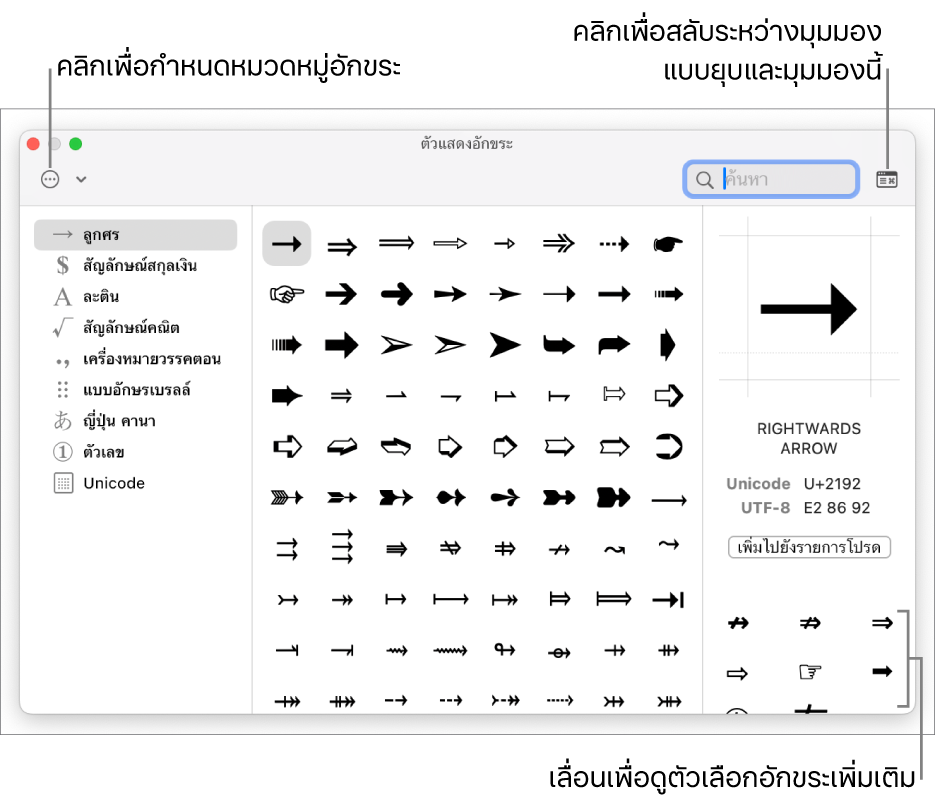
ในการค้นหาอักขระ ให้ปฏิบัติตามวิธีใดๆ ต่อไปนี้:
เลื่อนเพื่อดูอักขระเพิ่มเติม หรือคลิกปุ่มทางด้านซ้ายเพื่อข้ามไปยังหมวดหมู่
หมายเหตุ: ในการดูตัวเลือกอักขระเพิ่มเติมและกำหนดหมวดหมู่เองทางด้านซ้าย ให้คลิก
 แล้วเลือก กำหนดรายการเอง เพื่อเลือกหรือเลิกเลือกหมวดหมู่
แล้วเลือก กำหนดรายการเอง เพื่อเลือกหรือเลิกเลือกหมวดหมู่เลื่อนขึ้น แล้วป้อนข้อมูลในช่องค้นหาที่ด้านบนสุด (ตัวอย่างเช่น ป้อน “เศษส่วน” เพื่อดูเศษส่วนที่มี หรือป้อนชื่อหรือรหัส Unicode)
ในการดูอักขระที่เกี่ยวข้องหรือแบบอักษรแบบต่างๆ ของสัญลักษณ์ที่เลือก ให้คลิกอักขระพิเศษ จากนั้นเลื่อนผ่านรายการที่มุมขวา
คลิกสองครั้งที่อักขระเพื่อแทรกอักขระลงในข้อความ
หน้าต่างแสดงอักขระจะเปิดในสถานะเดียวกับตอนที่ปิดครั้งล่าสุดเสมอ คลิก ![]() ที่มุมขวาบนสุดเพื่อปิดมุมมองแบบขยาย
ที่มุมขวาบนสุดเพื่อปิดมุมมองแบบขยาย